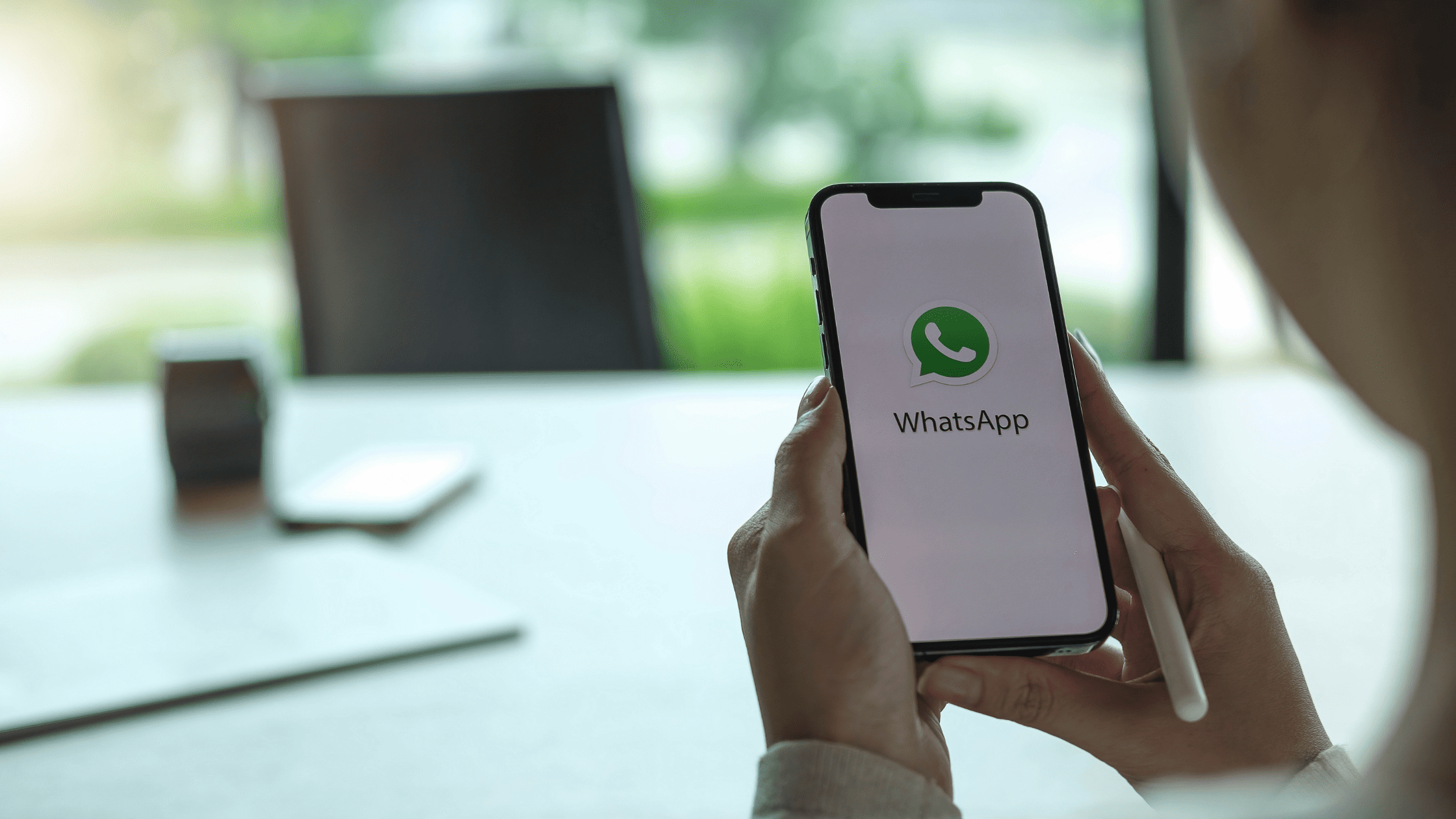Envios em Massa - Guia de Utilização
Em princípio, uma das principais funcionalidades do Whatsflow é a ferramenta de Envio em Massa. Essa ferramenta é utilizada para enviar mensagens programadas para qualquer quantidade de contatos. Portanto, como a ferramenta é de fácil utilização ela é uma das mais utilizadas dentro da plataforma Whatsflow.
Por Que Utilizar os Envio em Massa?
Os Envio em Massa oferecem uma gama de possibilidades, desde a divulgação de uma promoção da sua empresa até a divulgação de um novos conteúdos nas redes sociais. Ou seja, você pode utilizar a ferramenta para diversos fins.
Pré-Requisitos
Antes de tudo, para começar a utilizar os “Envios em Massa“, é crucial compreender duas funcionalidades-chave:
Dessa forma, é essencial compreender o funcionamento desses elementos para tornar o processo dos envios em massa ainda mais fácil e conveniente de executar.
Organizando seus Contatos e Mensagens
Além disso, para fazer seu envio, você deve importar previamente todos os contatos que deseja incluir no envio para uma Tag de Contato e criar uma Mensagem Pré-Definida que será utilizada para fazer o envio em Massa.
Configurando seu Envio em Massa
1. Criar Novo Envio em Massa
Primeiramente, acesse Envios em massa no menu lateral esquerdo.
Em seguida, clique em “Criar novo envio em massa” no canto superior direito da tela.
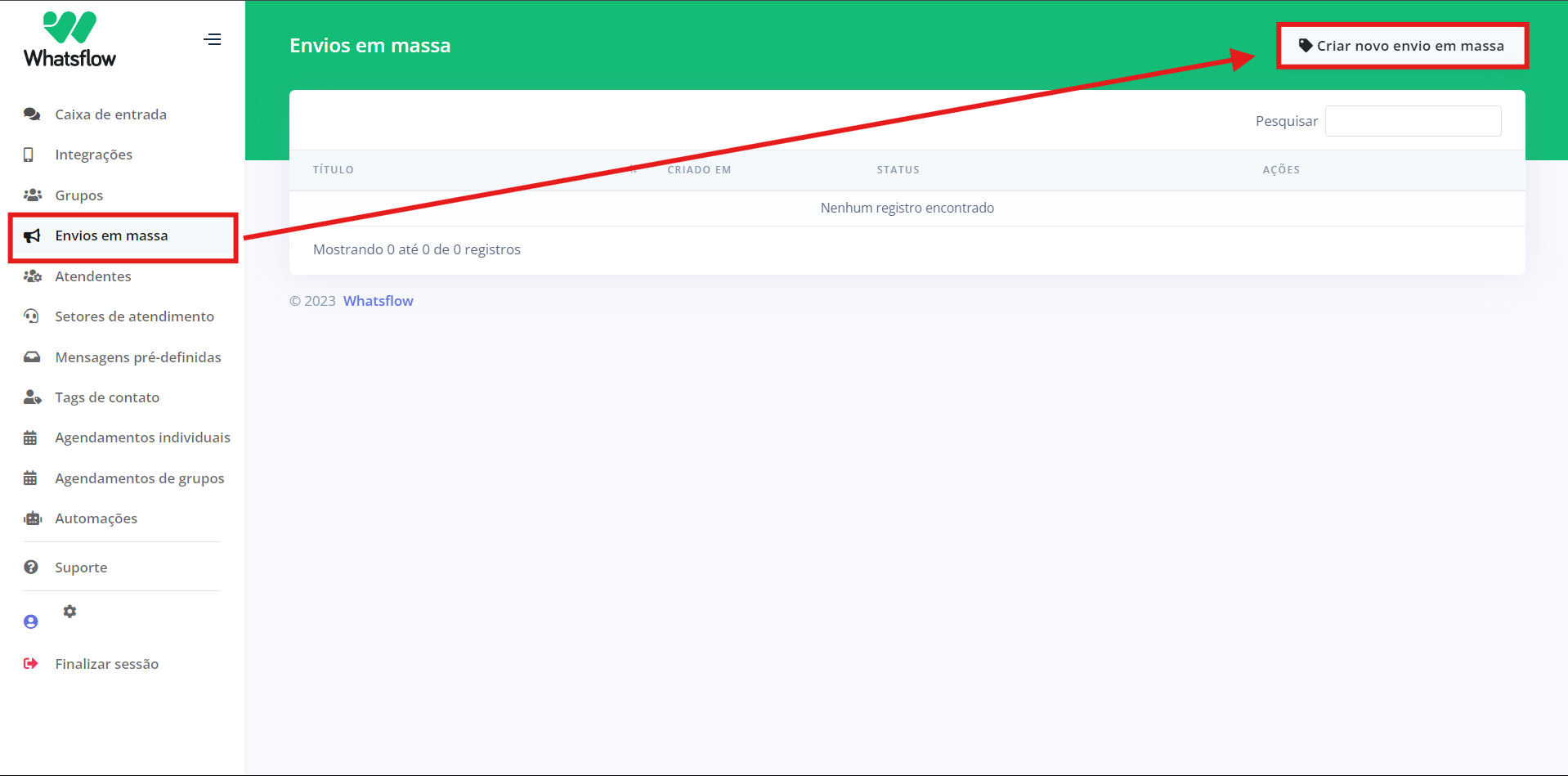
2. Preenchendo os Detalhes do Envio em Massa
Logo depois, deve-se preencher todas as informações do seu envio.
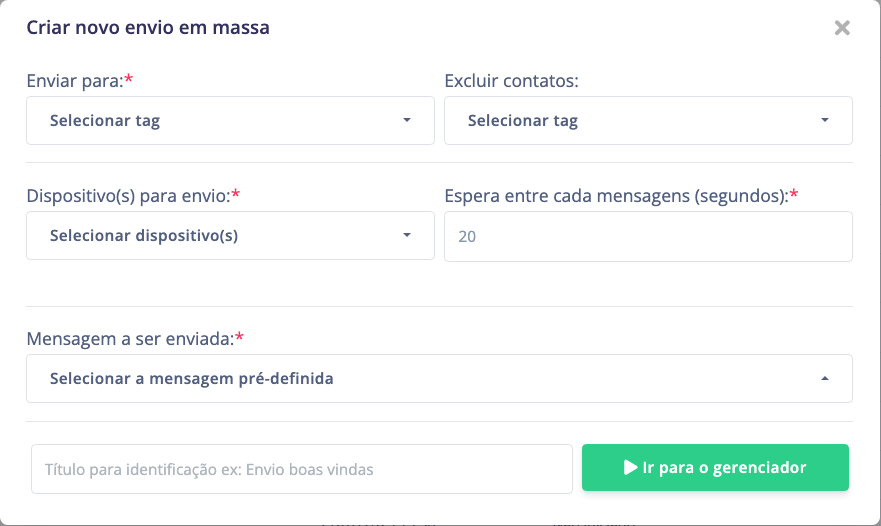
- Enviar Para
Selecione a Tag de Contato para qual deseja fazer os envios. Clique em “Selecionar tag” e procure o nome da Tag destinada. - Excluir Contatos
Para excluir contatos que não devem receber a mensagem, use a opção “Excluir contatos” e adicione uma Tag com os contatos a serem excluídos.
Para Exemplificar:
Se deseja enviar uma promoção para Leads, selecione a lista de contatos em “Enviar para” e exclua os clientes em “Excluir contatos“. - Dispositivos Para Envio
Selecione um ou mais dispositivos para o envio das mensagens. É necessário ter dispositivos conectados, conforme abordado em um artigo específico. - Espera Entre Cada Mensagem (Segundos)
Configure o tempo de espera entre cada mensagem. Se o tempo for muito curto, o WhatsApp pode considerar como “SPAM” e banir o número. Consulte nosso artigo sobre práticas seguras nos envios.
Link do artigo: 9 Práticas Para Fazer Envios em Massa de Forma Segura - Mensagem a Ser Enviada
Selecione a mensagem pré-definida que criou para o envio. - Título de Identificação
Adicione um título para seu envio, que será visível apenas para gerenciar e acompanhar a quantidade de envios realizados.
3. Ir Para o Gerenciador
Logo após ter preenchido os dados, clique em ir para o gerenciador.
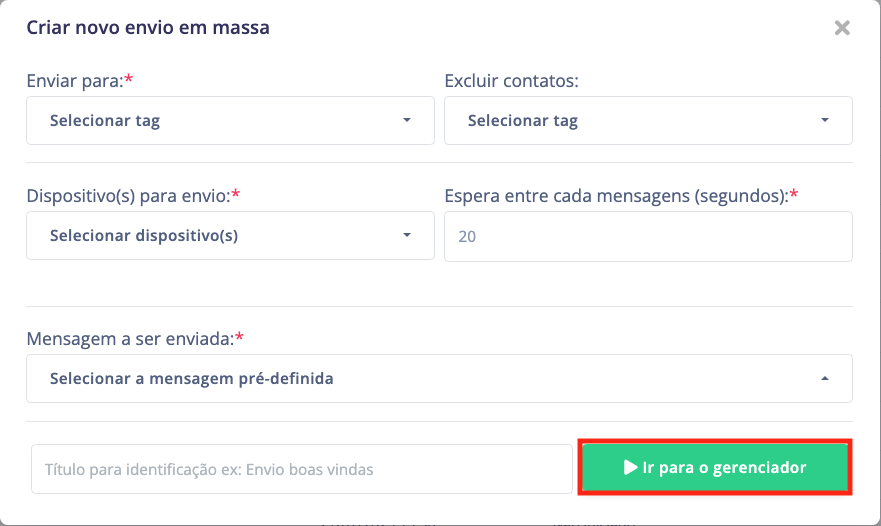
4. Iniciar Envio em Massa
Em conclusão, o último passo para iniciar seu envio em massa é clicar em “Iniciar envio” no canto superior direito da plataforma, e o envio começará.
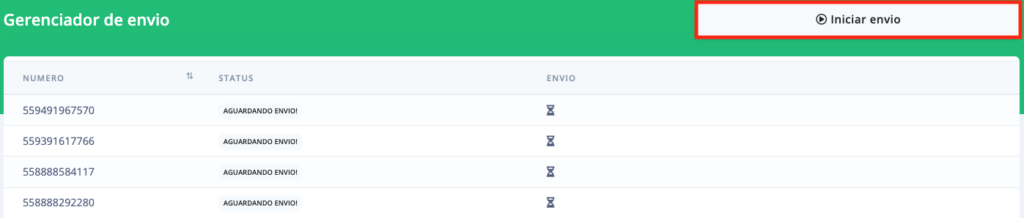
Solução de Problemas
Se acaso surgir alguma dúvida sobre o “Envio em Massa“, sinta-se à vontade para nos enviar uma mensagem no suporte.
Envie-nos sua mensagem para (55) 43 9634-5646.